엔비디아 제어판 사라짐, 제어판 없음
윈도우10이 설치되어 있는 노트북에서 NVIDIA 드라이버를 새로 설치했거나 윈도우 업데이트와 함께 NVIDIA 드라이버가 업데이트 된 경우 NVIDIA 제어판이 사라지는 경우가 있습니다.
NVIDIA 드라이버는 Standard와 DCH로 구분되는데, Standard는 드라이버와 제어판이 통합된 우리가 잘 알고 있는 기존의 드라이버이고, DCH는 윈도우10에서 사용하는 UWP(유니버셜 윈도우 플랫폼) 앱과 함께 사용하는 구조입니다.
간단하게, DCH 방식은 드라이버만 있고, 엔비디아 제어판은 UWP 앱을 이용해야 한다는 것이죠.
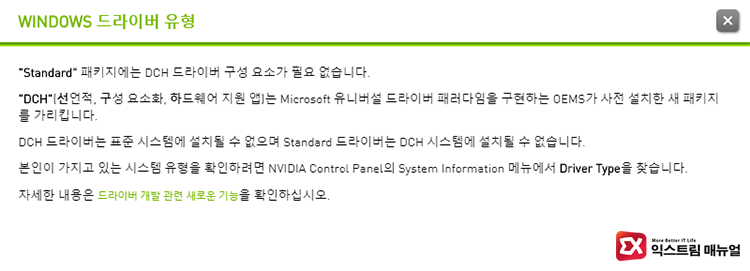
NVIDIA 공식 홈페이지의 드라이버 다운로드 페이지에서 그래픽카드 드라이버를 다운로드 받을때 기본값으로 DCH가 선택되어 있기 때문에 드라이버를 설치해도 엔비디아 제어판이 설치되지 않는 것입니다.
드라이버 유형의 안내를 살펴보면 DCH와 Standard를 설명해 주고 있지만 초보자 같은 경우 잘 이해를 하지 못할 수 있습니다.
어쨌든 NVIDIA 제어판을 설치하는 방법은 다음과 같습니다.
NVIDIA 제어판 설치하기
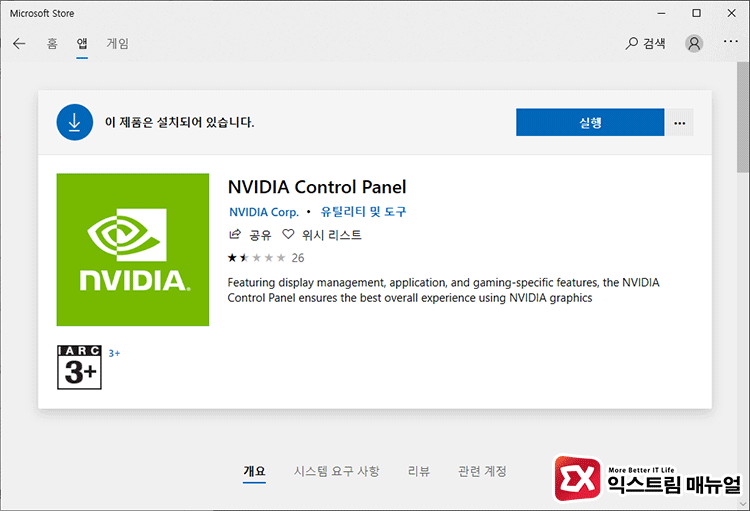
설치 방법은 간단합니다. MS 스토어를 실행한 다음 NVIDIA Control Panel을 검색해서 설치합니다.
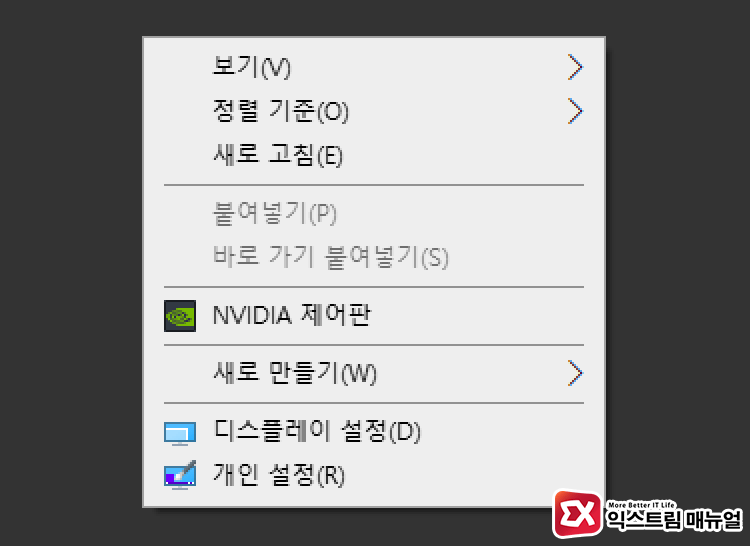
설치를 마치면 바탕화면에서 마우스 오른쪽 버튼을 클릭했을때 나오는 컨텍스트 메뉴에서 엔비디아 제어판이 나타나는 것을 확인할 수 있습니다.
하지만 윈도우 제어판에는 엔비디아 제어판 옵션이 나타나지 않는 점 참고하세요.




2개 댓글. Leave new
안녕하세요?도움을 많이 받네요 감사합니다 NVIDIA control panel 이제품은 설치되어 있습니다 하는데
시스템에서 nvidia 그래픽카드가 감지되지 않습니다 하는데 설치된게 왜 감지가 안돼는걸까요?
저도 지금 그래픽카드가 감지 안된다는데 혹시 해결되셨을까요?